在 dreamweaver 中编写代码,需要打开代码视图(方法:选择“视图”>“代码”或按“f10”键),直接编写 html、css 和 javascript 代码,利用 dreamweaver 提供的代码提示、代码缩进、语法高亮和错误检查工具,预览代码更改(方法:选择“文件”>“预览”>“在浏览器中预览”),并遵循最佳实践,如使用外部编辑器、版本控制系统和良好的文件组织。

如何在 dreamweaver 中编写代码
dreamweaver 是一款流行的 web 开发工具,它允许用户使用代码视图直接编写 html、css 和 javascript 代码。这里是如何在 dreamweaver 中编写代码:
打开代码视图
- 在文档窗口中,选择“视图”>“代码”。
- 或者,按“f10”键。
编写代码
- 在代码视图中,您可以直接编写 html、css 和 javascript 代码。
- 对于 html,使用 和 标签名> 语法。
- 对于 css,使用 选择器 {属性:值;} 语法。
- 对于 javascript,使用 var、function 和 if/else 语句等关键字。
使用 dreamweaver 工具
dreamweaver 提供了多种工具来帮助您书写代码:
- 代码提示:当您输入代码时,dreamweaver 会提供上下文相关的建议。
- 代码缩进:dreamweaver 会自动缩进您的代码,提高可读性。
- 语法高亮:dreamweaver 根据代码类型使用不同的颜色对语法进行高亮显示。
- 错误检查:dreamweaver 会检查您的代码并突出显示任何语法或语义错误。
代码预览
在编写代码时,您可以在浏览器中预览更改。
- 选择“文件”>“预览”>“在浏览器中预览”。
- 或者,按“ctrl + f12”(windows)或“cmd + f12”(mac)。
其他提示
- 使用外部文本编辑器,如 sublime 或 visual studio code,进行更高级的编辑。
- 使用版本控制系统,如 git 或 svn,来跟踪您的代码更改。
- 保持良好的文件组织,将不同的代码块放入不同的文件。
- 注释您的代码以使他人易于理解。
以上就是dreamweaver如何写代码的详细内容,更多请关注代码网其它相关文章!

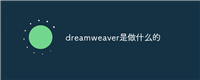
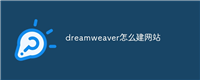
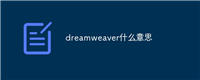
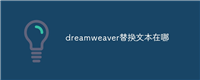
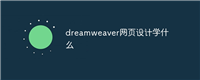
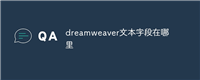
发表评论